Logo týmu, které používáte v Microsoft Teams, hraje důležitou roli při definování identity vašeho týmu. Může také vytvořit nebo narušit profesionální image vašeho týmu.
Proto musíte být při výběru image svého týmu velmi vybíraví. Dobrou zprávou je, že pokud přidáte nevhodný nebo neprofesionální obrázek, můžete to vždy změnit.
Mějte na paměti, že pouze vlastníci týmu mohou přidat nový obrázek týmu. Členové týmu mohou obrázek pouze zobrazit, ale nemohou jej změnit.
Než něco upravíte, zkontrolujte aktualizace. Pokud je k dispozici nová verze Teams, nainstalujte ji a poté změňte obrázek. Tím, že se ujistíte, že používáte nejnovější verzi aplikace, snížíte pravděpodobnost, že narazíte na technické závady a chyby.
Kroky ke změně obrázku týmu v Microsoft Teams na PC
- Spusťte Microsoft Teams. Počkejte, dokud se aplikace plně nespustí.
- Poté vyberte svůj tým a klikněte na nabídku.
- Klikněte na Řídit tým.

- Navigovat do Nastavení.
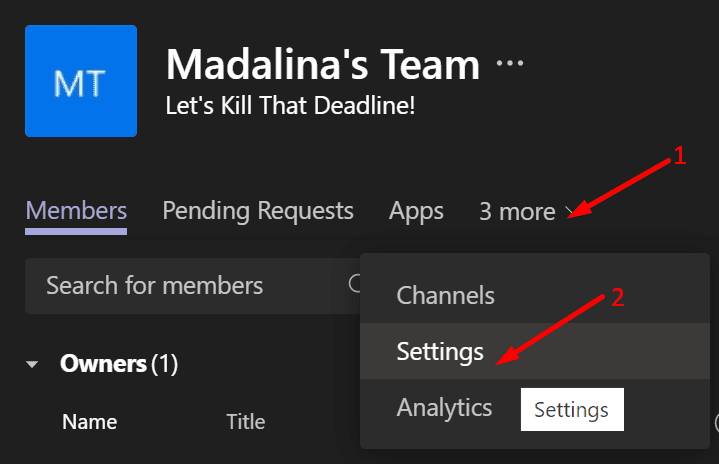
- Najděte a vyberte Změnit obrázek volba.
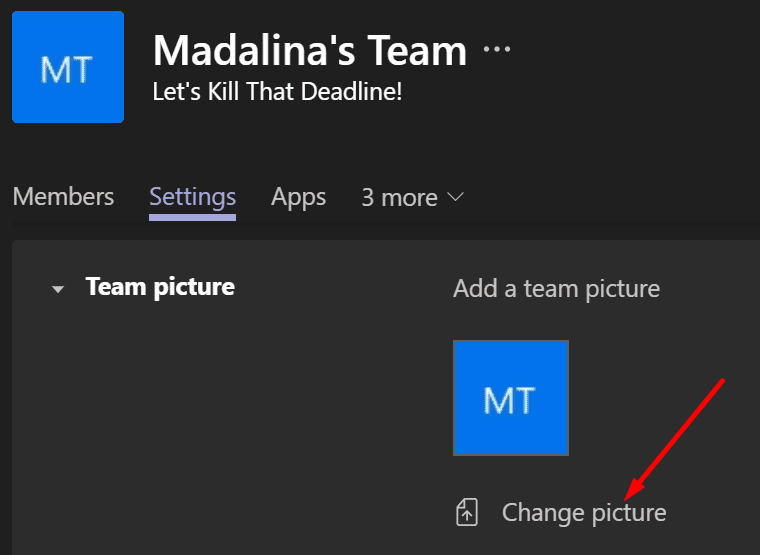
- Máte dvě možnosti: buď můžete vybrat hotového avatara, nebo nahrát obrázek ze svého zařízení.
- Vyberte obrázek, který chcete použít, a použijte změny.
Poznámka: Synchronizace změny může několik sekund trvat. Buď trpělivý.
Mnoho uživatelů dává přednost nahrávání vlastních obrázků nebo loga společnosti. To je nejlepší přístup, když používáte Teams v obchodním prostředí.
Předinstalovaná témata a obrázky jsou pro mnoho uživatelů příliš kýčovité a praštěné. Ale je docela zábavné je používat, pokud jste student.
Jednodušší metoda
Pokud hledáte jednodušší a rychlejší způsob, jak změnit svůj týmový obrázek, máme pro vás řešení.
Můžete jednoduše najet myší na obrázek vašeho stávajícího týmu. Poté se zobrazí možnost úpravy (malé pero).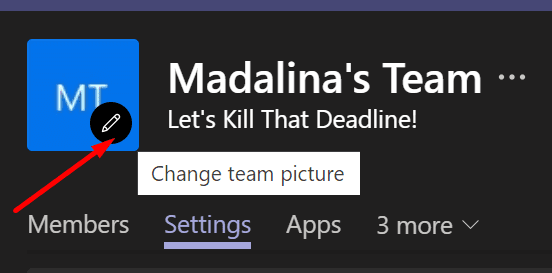
Poté můžete kliknout na svůj aktuální obrázek týmu a nahradit jej novým.
Jak změnit obrázek týmu v Microsoft Teams na mobilu
Pokud používáte mobilní verzi Teams, jednoduše klepněte na Více (tři čáry) a potom klepněte na svůj obrázek. Vybrat Upravit obrázek možnost upravit nebo změnit svůj obrázek.